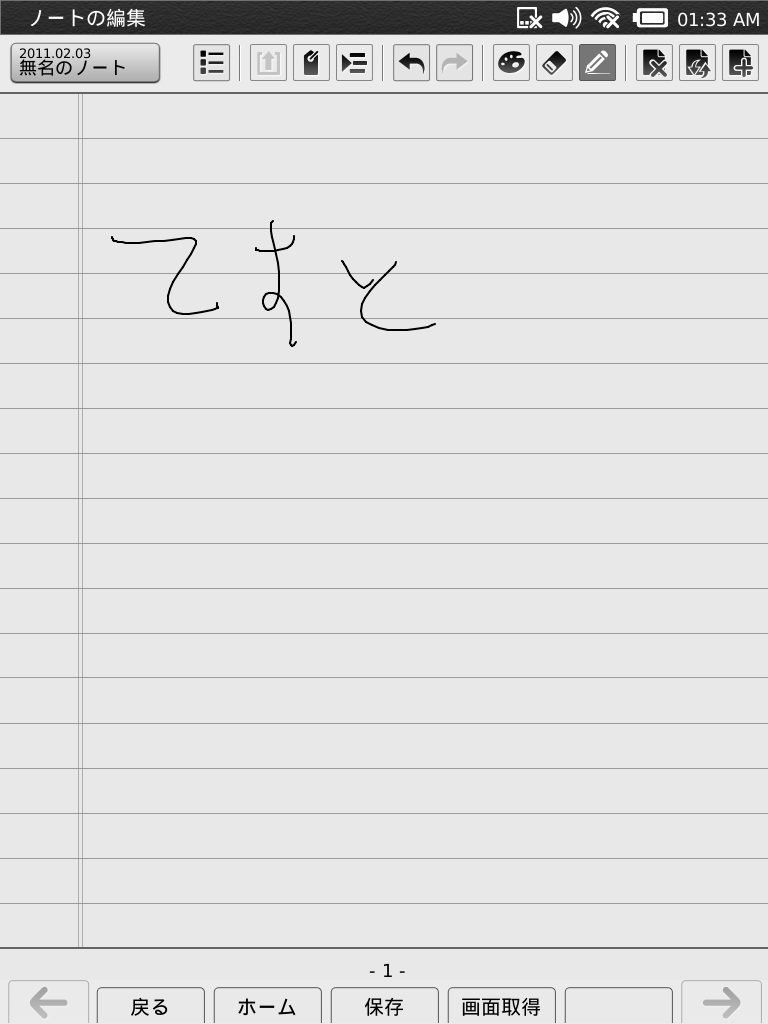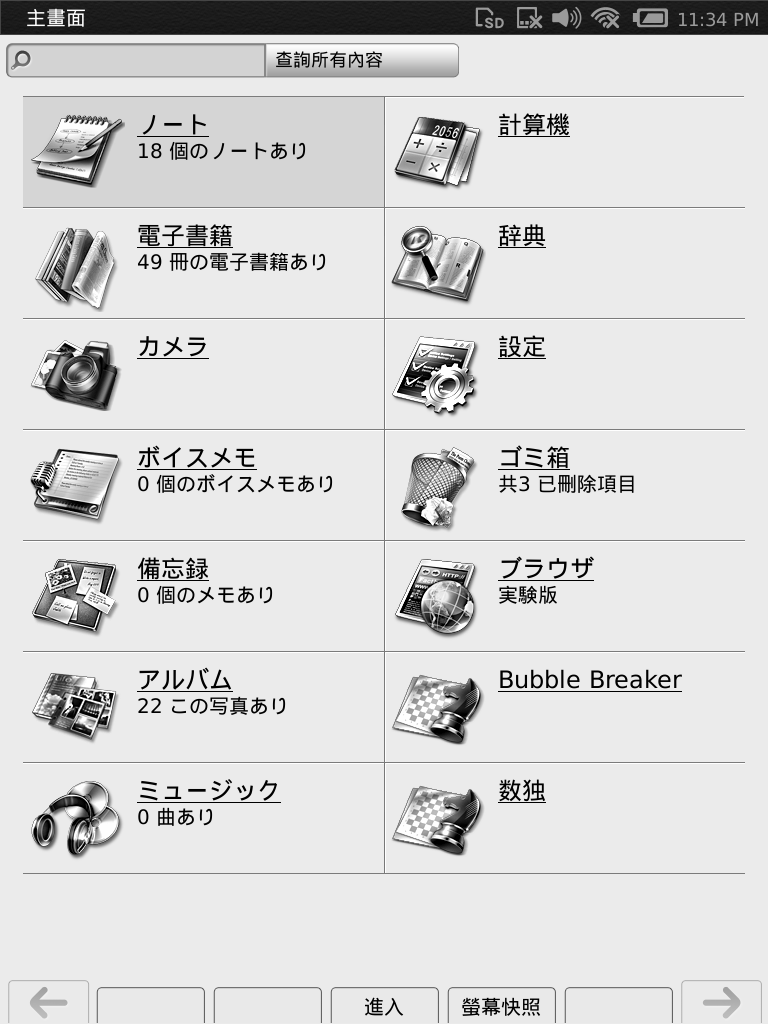2012/04/03 追記
Galaxy Nexus+iijmio 128kbps環境を用意したので、pbxes経由のVoIPを試みたところ、VoIP側からの発信はできるものの着信がうまくいかない。
一度解除してやり直すか、とやってみたところ、pbxes.orgの方でシステム変更があったようで、coviaのvoipサーバに対しての接続設定が行えないようになっていた。
曰く「セキュリティ上の要件により、有料アカウントでないとそのサーバへの接続設定はできない」と
—————————————-
2/1午前中に申し込んだCoviaのFlea Line Light。
2/1 18時前になって発送した、という連絡があったのですが、A4の紙3枚が入った封書がクロネコメール便で届いたのは2/3。
まぁ、メール便だから、仕方がないとはいえ、同じ東京都内なのに・・・と思わなくもない
で、やってみたこと
その1: Xperia X10 mini pro+ Docomo 128kbps+siproidで直接Flea Line Lightに接続
→ 接続には成功。双方向で電話かけあいOK。音質等については、まだ未評価
その2: PBXesにcoviaを登録して、簡易PBX構築。
そこにパソコンに入れたZOIPER Communicatorから接続
→接続に成功。パソコン→Coviaはできたけど、Covia→パソコンがうまく行かない。
まぁ、firewall関連の設定の問題でしょうけど。これから調査。
その3:PBXesにcoviaを登録して、簡易PBX構築。
そこに Xperia X10 mini pro+ Docomo 128kbps+siproidで接続する
→ 接続には成功。双方向で電話かけあいOK。音質等については、まだ未評価
その2,その3でpbxesに対して登録する際にちょっと苦労した。
PBXes.orgで設定する際のポイントについて書いてみる
・Trunksで新しいTrunkとしてエントリを作る
その際、以下の項目を埋めた
Accountのusername: coviaからのSIP ID
Accountのpassword: coviaからのSIPパスワード
AccountのSIP server or proxy: 「レジストラサーバ:ポート番号」
Accountのdomain:「レジストラサーバ:ポート番号」
「SIP server or proxy」と「domain」は同じ値だけど、両方とも入力するのがポイント。
ポート番号、「5070」をつけるのを忘れないように
で、このFlea Line Lite。
管理画面が貧弱すぎて怖い。
通話履歴が電話番号ベースで残るけど、VoIPで接続してきたIPアドレスがなんであったかが表示されない。
なので、もし不正アクセスがあったときに、どれが問題あるのか、わかりにくそう。
そして、管理画面から、VoIP機能の一時停止とか、パスワード変更、とかの機能的な設定変更が一切行えない。
このため、やっぱり不正アクセスがあった時に、パスワード変更とかの手段がとれない。
ユーザサポートに電話で連絡がとれるまで、アクセスされ続けるっぽい・・・
これは、なんとかならんもんだろうかねぇ・・・
とりあえず、さしあたっては、こんなところで
そのうち、暇があったら、その2とかの記事を書くかもしれません。